
Se stai lavorando con un’unità e continui a ricevere l’errore “Impossibile modificare la mappa delle partizioni”, solitamente significa che il dispositivo di archiviazione è corrotto o qualcosa è andato storto con il file system. Questo rende l’intero dispositivo illeggibile per tutti tranne che per alcuni software molto specifici.
In questo articolo, esaminiamo tre modi per affrontare questo errore. Abbiamo incluso istruzioni dettagliate e screenshot di accompagnamento in modo che tu possa lavorare con sicurezza sul tuo disco senza preoccuparti dei tuoi file (maggiori dettagli più avanti). Continua a leggere!
Indice
Che cos’è una mappa delle partizioni?
Per capire cosa sia una mappa di partizione, iniziamo a spiegare cosa sia una partizione. Una “partizione” è una sezione virtuale di un disco rigido. È possibile avere più partizioni sul disco rigido, anche se si sta utilizzando un singolo HDD o SSD.
Una “mappa delle partizioni” è l’indice del tuo HDD o SSD. Quando colleghi il tuo drive al computer, la mappa delle partizioni comunica al sistema operativo le seguenti informazioni:
- Quale partizione è avviabile
- Dove ciascuna partizione è fisicamente situata sul disco rigido
- A cosa serve ciascuna partizione (es. una per macOS, un’altra per l’archiviazione dei file, ecc.)
L’errore “Impossibile modificare la mappa delle partizioni” di solito si verifica quando questa mappa delle partizioni viene danneggiata o corrotta, se è bloccata dall’accesso dell’utente o quando la partizione è attualmente in uso.
Come Recuperare i Dati Eliminati da un Dispositivo Problema
Una volta che inizi a riscontrare l’errore Impossibile modificare il map della partizione , ti consigliamo vivamente di recuperare immediatamente i tuoi dati, anche prima di tentare di riparare l’unità. Questo per prevenire una perdita totale dei dati in caso di corruzione o nel caso in cui le soluzioni di riparazione lo richiedano (ad esempio, il ripristino alle impostazioni di fabbrica del tuo Mac).
Per questo compito, hai bisogno di uno strumento chiamato “software di recupero dati”. È un tipo di applicazione che può leggere i dati grezzi sul tuo disco rigido e ripristinarli come file, anche se il drive è malfunzionante. Per questa dimostrazione, utilizzeremo un’app chiamata Disk Drill. È molto facile da usare, è compatibile con l’ultima versione di macOS e supporta nativamente molti più tipi di file rispetto ai suoi concorrenti (specialmente i video).
La cosa più importante è che dispone di una funzione chiamata Backup byte-to-byte . Disk Drill può creare un backup dell’immagine del tuo drive e utilizzarlo come obiettivo di scansione, invece di sottoporre il tuo drive a ulteriore usura. Di seguito ti mostreremo come funziona nella guida passo-passo.
- Scarica e installa Disk Drill.
- Collega in modo sicuro l’unità problematica al tuo Mac. Poi, apri Disk Drill.
- Nel menu a sinistra, espandi la sezione Strumenti extra e scegli Backup byte-to-byte . Quindi, seleziona la tua unità e clicca su Crea backup della tua unità.
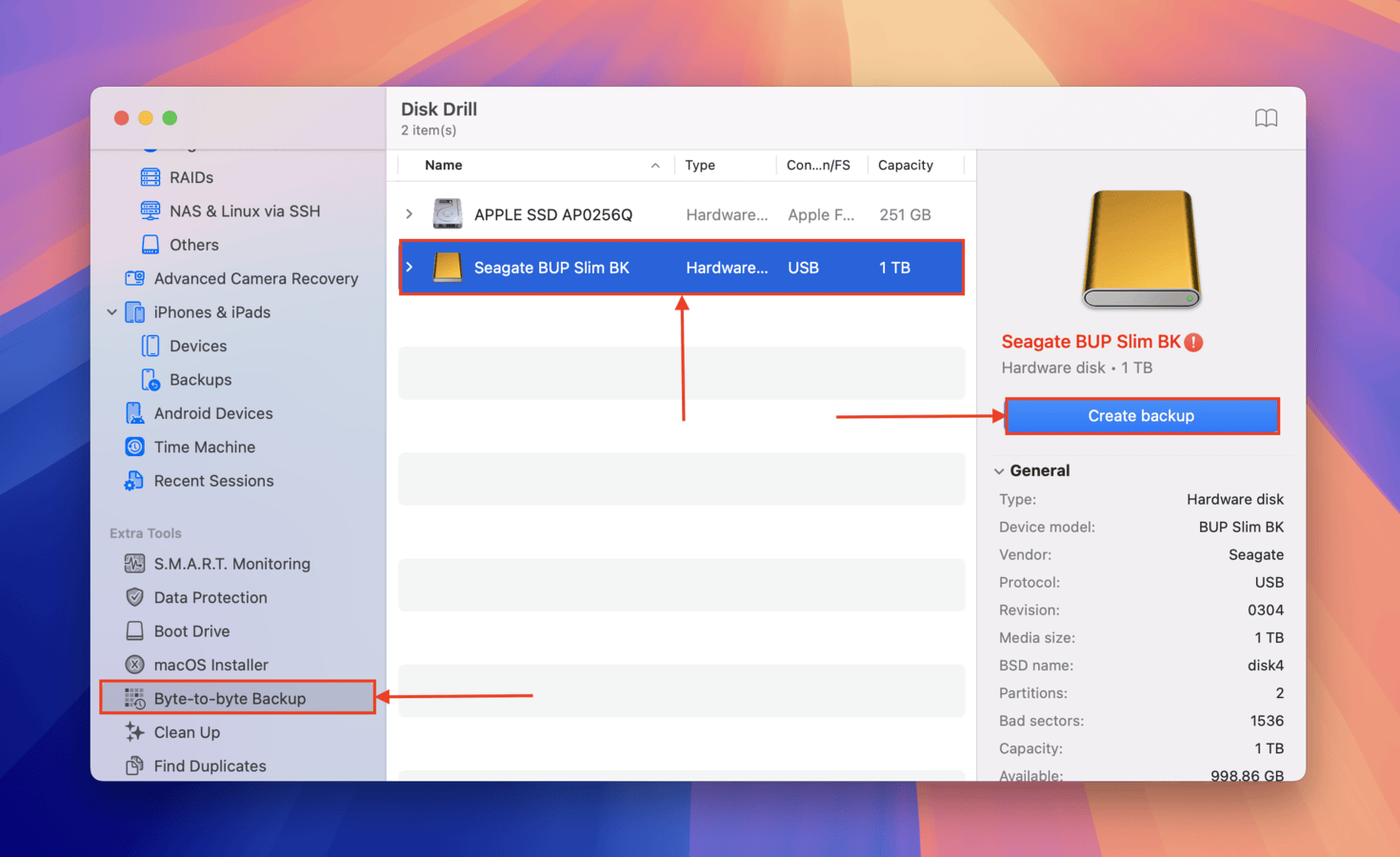
- Scegli un nome e una posizione di salvataggio per il file di backup. Poi, clicca sul pulsante Salva .
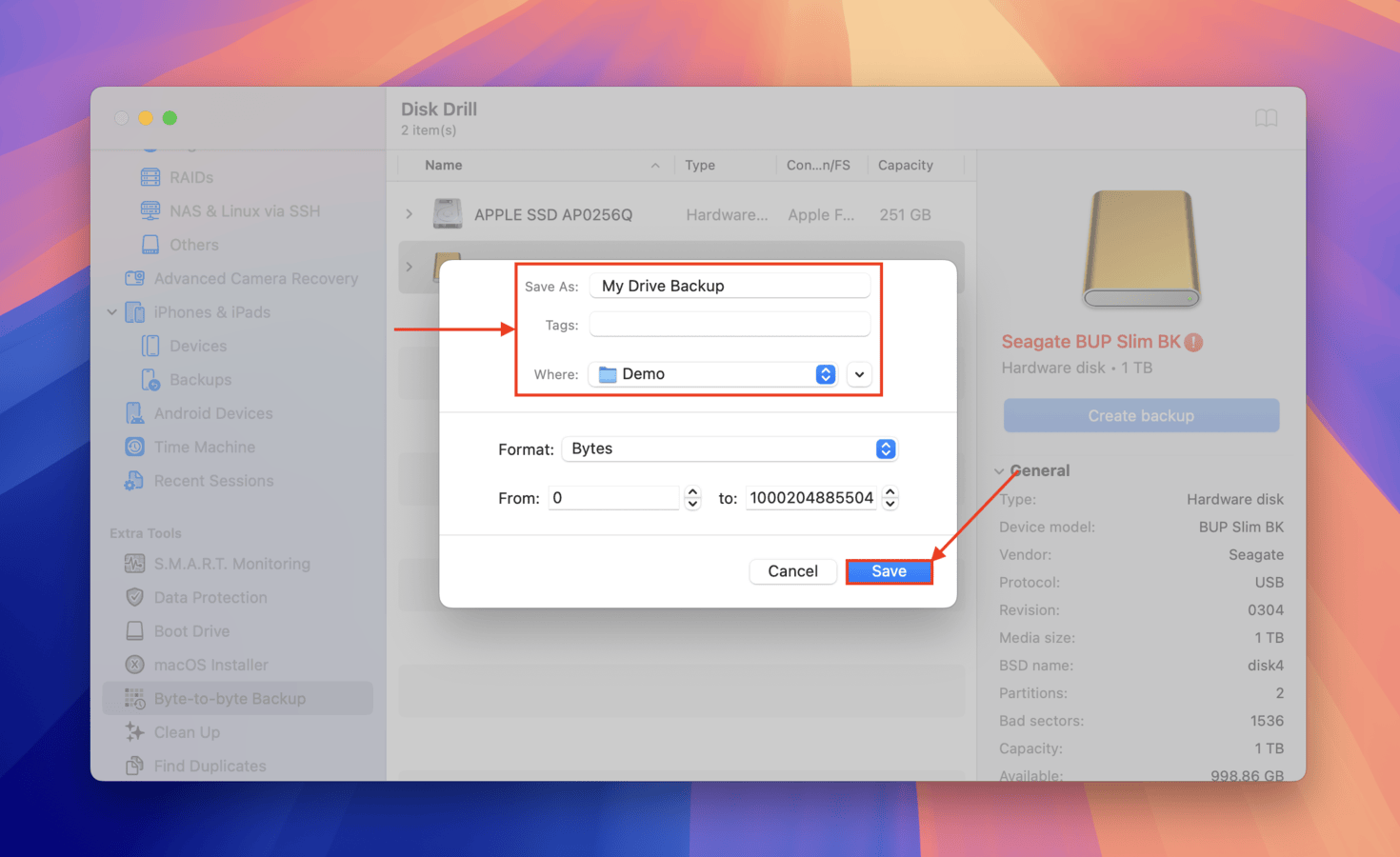
- Una volta creato il backup, clicca su Pulsante home per tornare alla finestra principale.
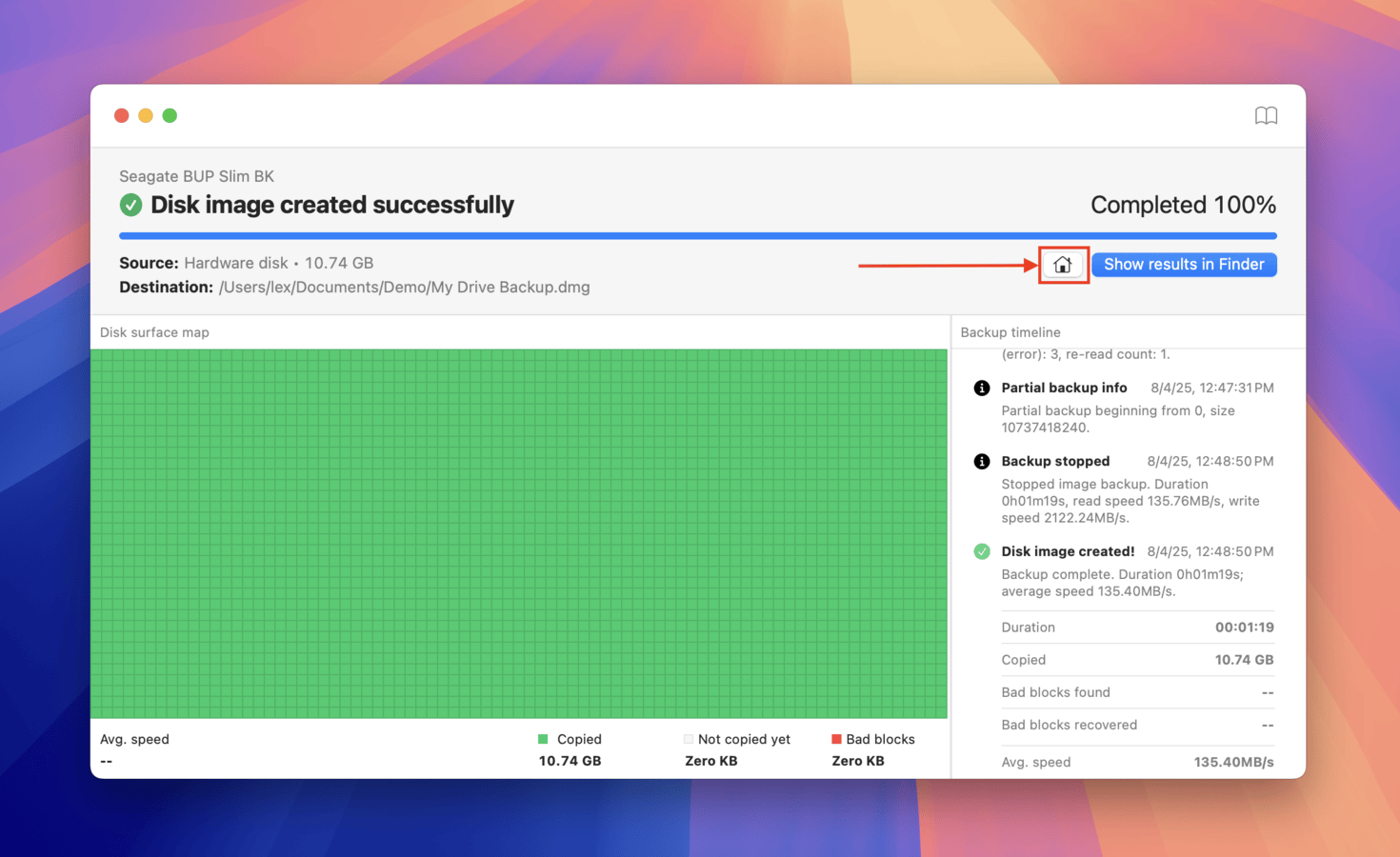
- Clicca su Dispositivi di Archiviazione dal menu a sinistra. Poi, usa il pulsante Allega immagine disco… per aggiungere il file di backup che hai creato al passaggio 4. Una volta aggiunto, selezionalo dalla lista delle sorgenti e clicca su Cerca dati persi .
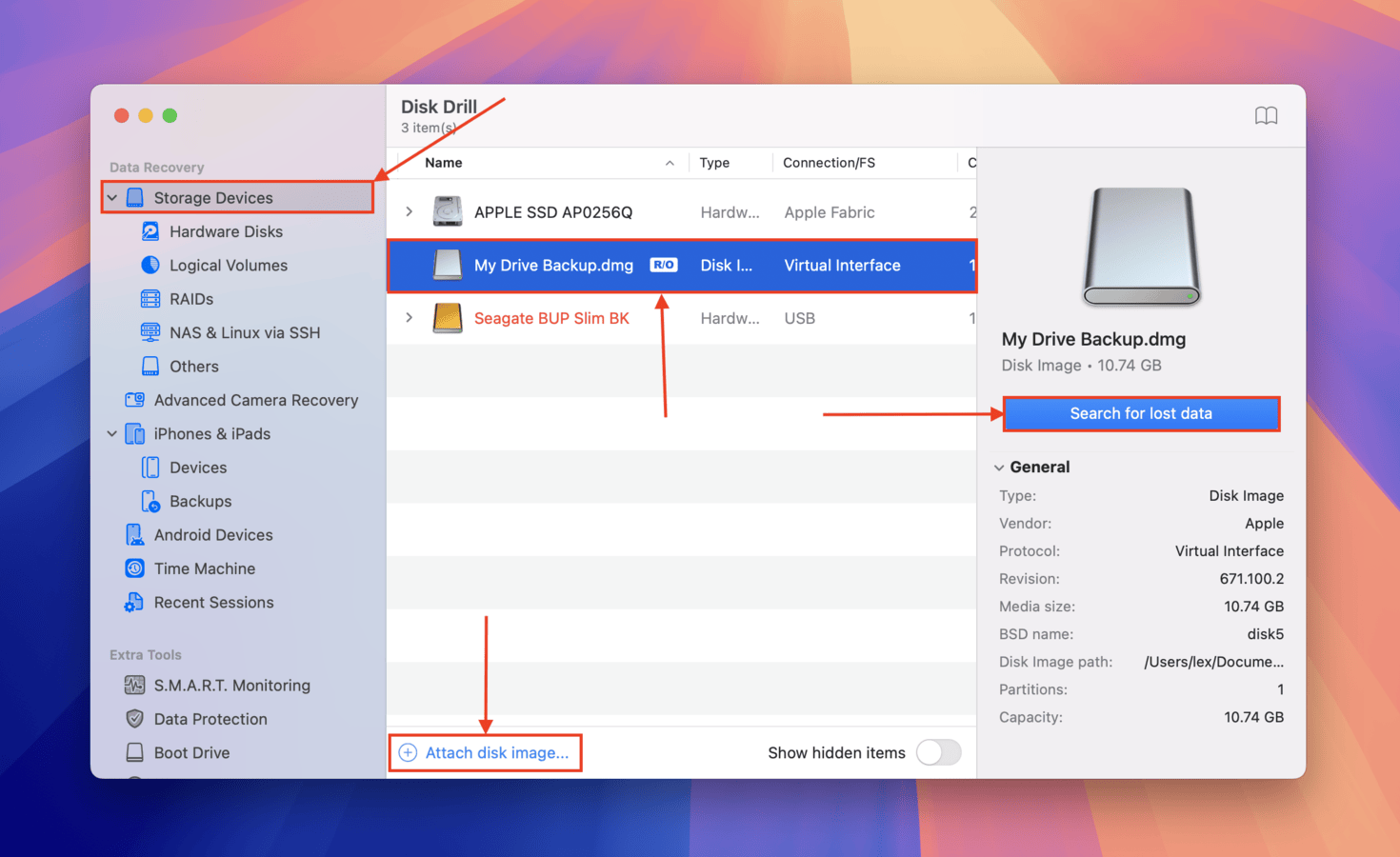
- Seleziona Scansione Universale .
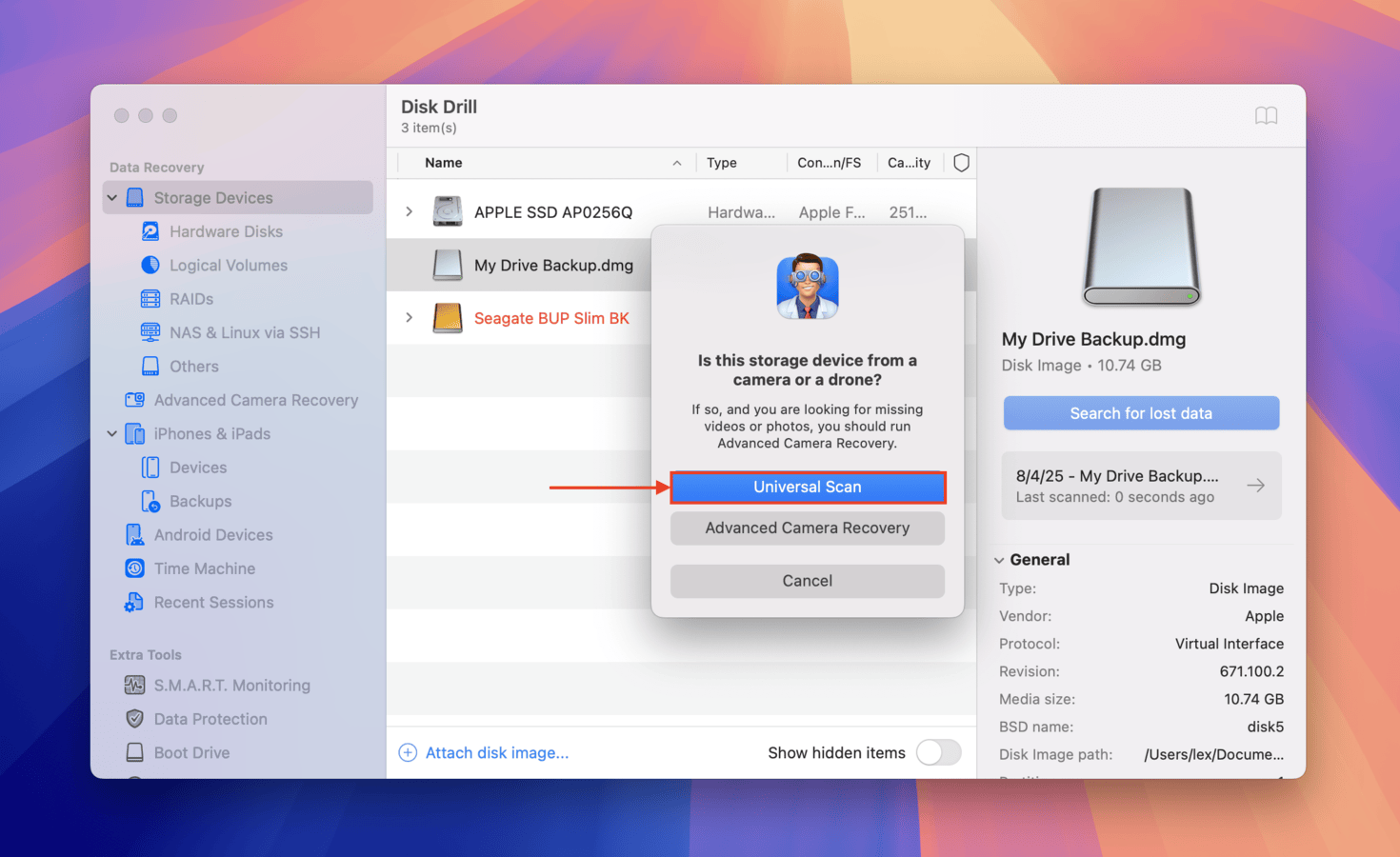
- Una volta che Disk Drill ha finito di scansionare i tuoi file, clicca su Rivedi elementi trovati . In alternativa, Disk Drill potrebbe anche essere in grado di rilevare una partizione persa—puoi scegliere di esaminarla specificamente e sfogliare solo i file dell’unità interessata (cosa che potrebbe farti risparmiare molto tempo).
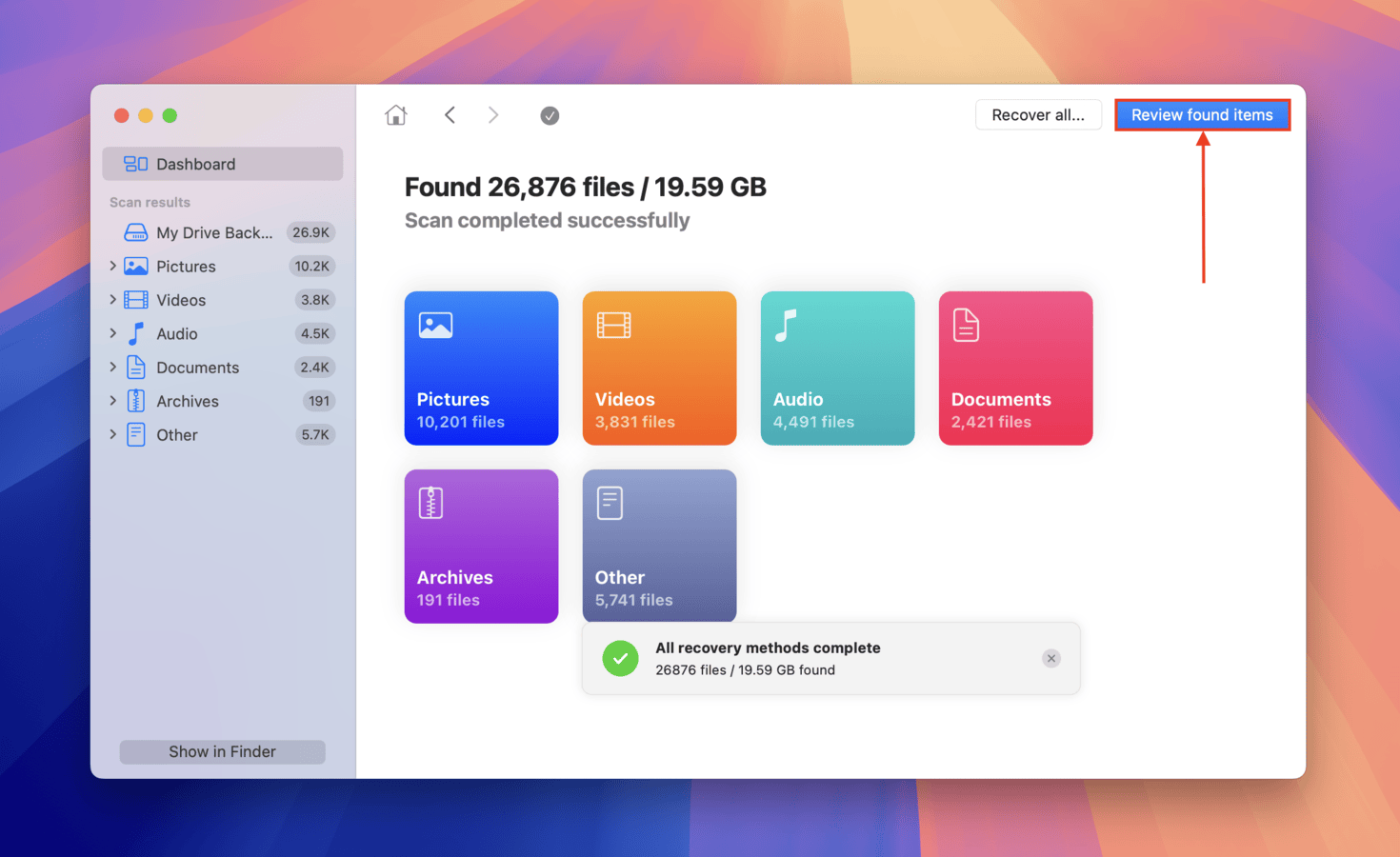
- Se desideri recuperare solo file specifici, puoi utilizzare i filtri nel menu a sinistra, nonché la barra di ricerca nell’angolo in alto a destra della finestra. E assicurati di visualizzare in anteprima i file che desideri recuperare—passa il puntatore del mouse accanto a ciascun file e clicca su pulsante occhio che appare.
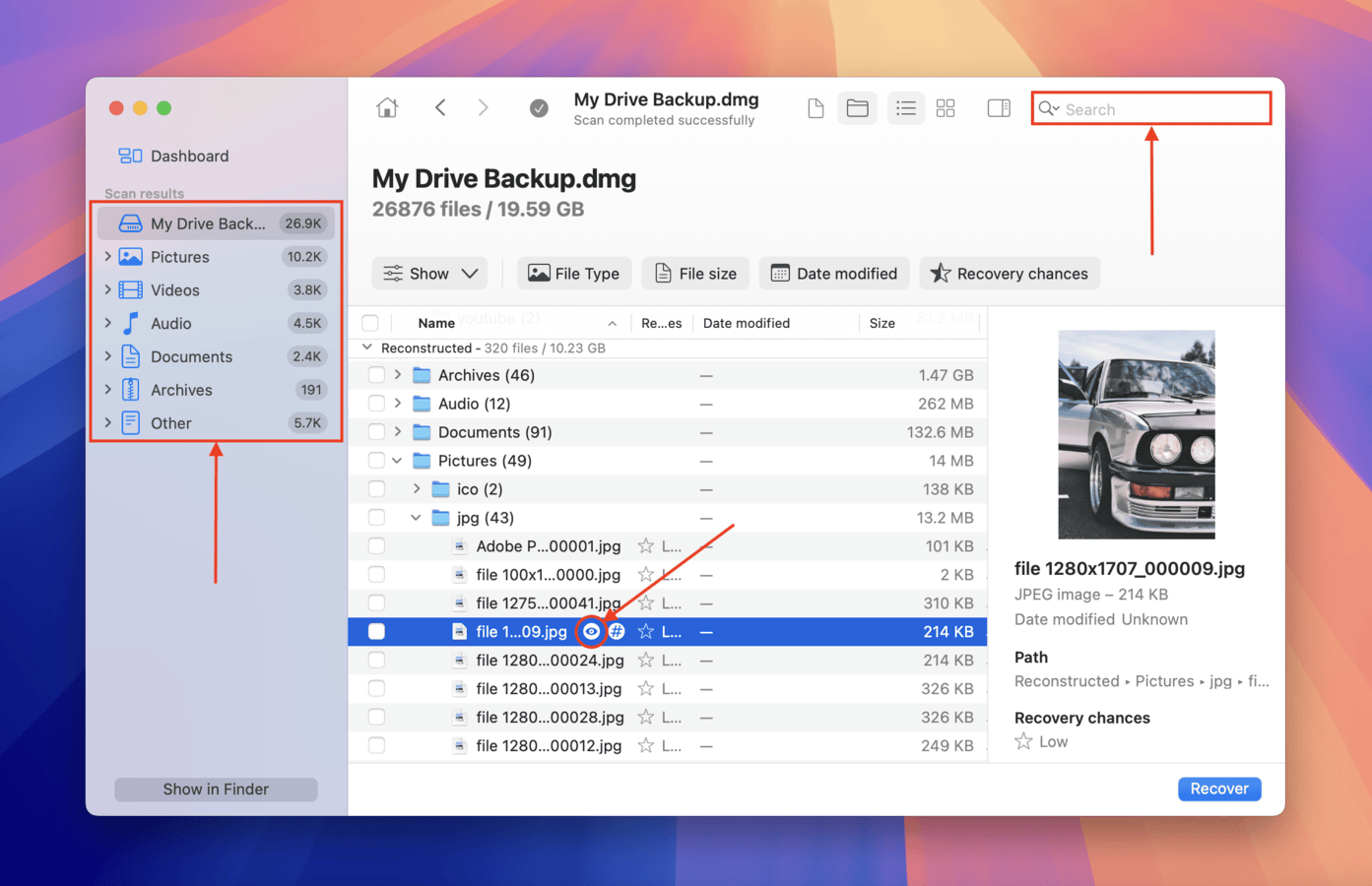
- Per selezionare i file che desideri ripristinare, spunta le caselle accanto a loro (nella colonna più a sinistra). Poi, clicca su Recupera . In alternativa, puoi lasciare tutte le caselle non selezionate e cliccare su Recupera tutto .
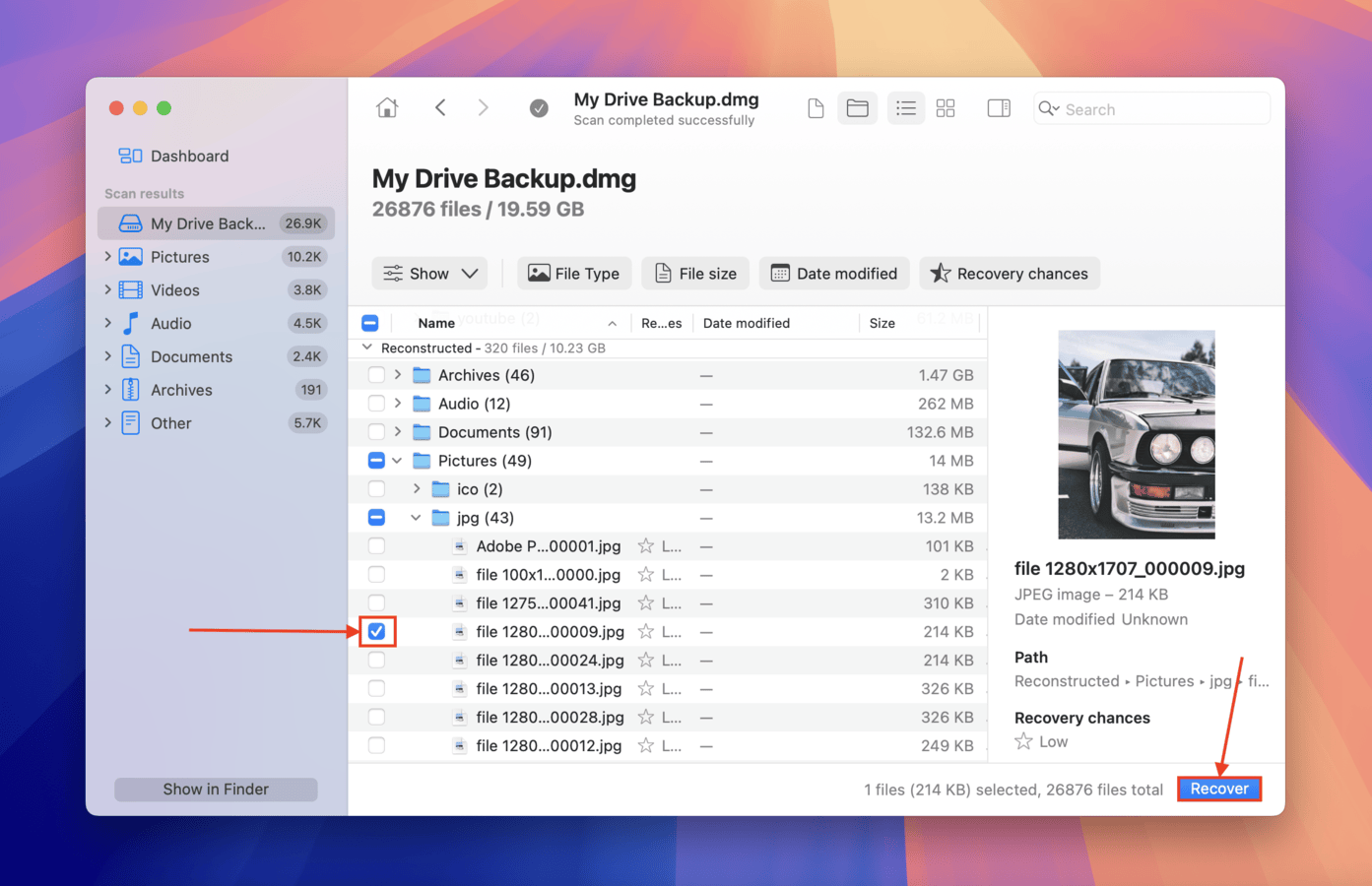
- Nella finestra di dialogo, scegli una cartella sul tuo Mac che Disk Drill può utilizzare per archiviare i file recuperati (non salvarla sull’unità interessata–potresti sovrascrivere i dati). Infine, clicca su Successivo .
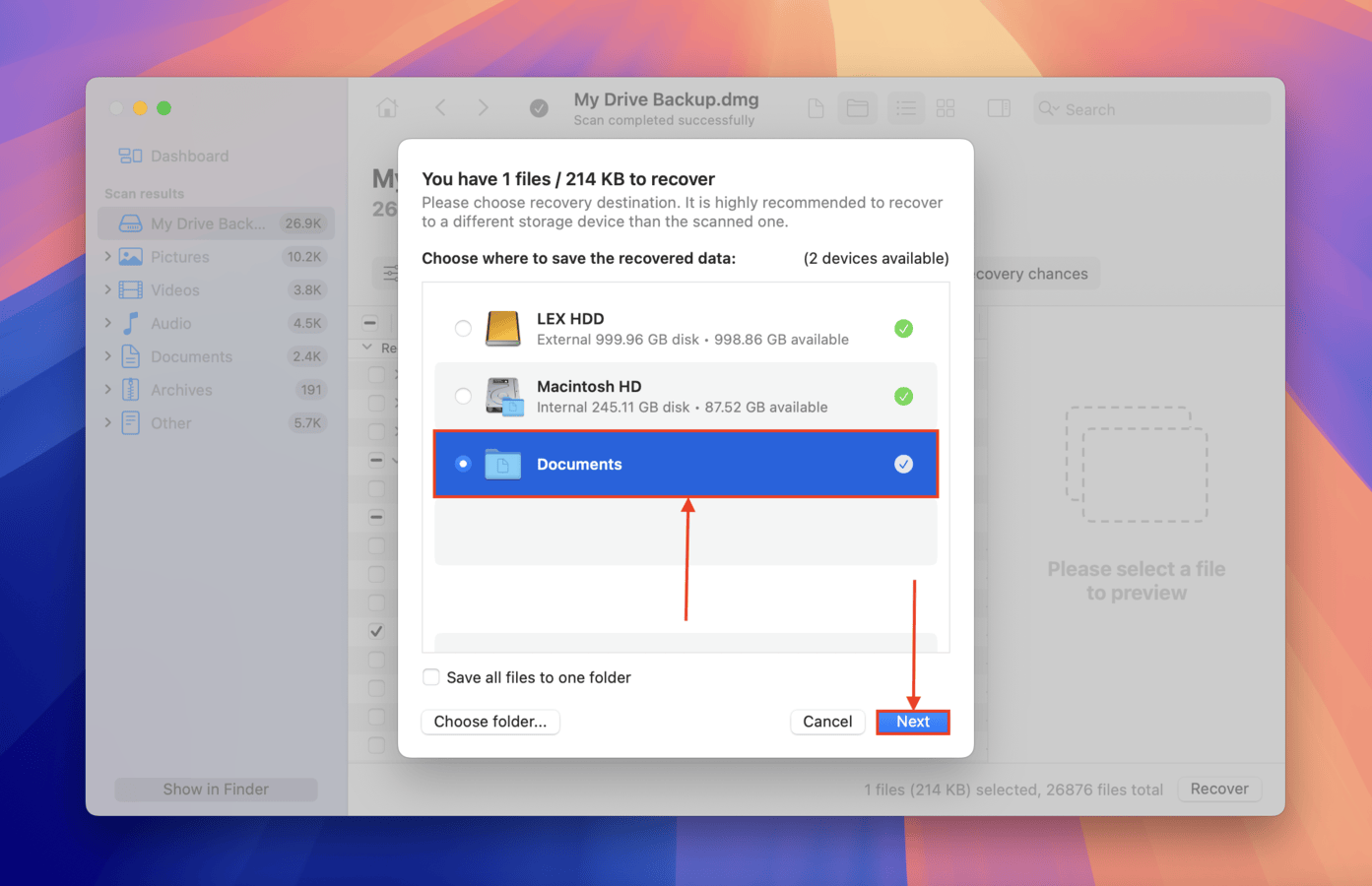
Come risolvere l’errore “Impossibile modificare la mappa delle partizioni”
In questa sezione, dimostreremo 3 diversi metodi per risolvere un disco con l’errore “Impossibile modificare la mappa delle partizioni”. Ogni metodo ha i propri pro e contro e svolge l’operazione di riparazione in modi diversi, ma una cosa buona che hanno tutti in comune è che utilizzano solo strumenti nativi di macOS.
Metodo 1: Usa la funzione Primo Soccorso dell’Utility Disco
Utility Disco è lo strumento di gestione dei dischi nativo di macOS. Ha una funzione chiamata Pronto Soccorso , che è una diagnostica di base e strumento di riparazione che può risolvere la corruzione sottostante o le incongruenze logiche nella struttura dei dati del disco (che potrebbero portare all’errore nella mappa delle partizioni).
Non è in grado di riparare casi gravi di corruzione, ma può essere molto efficace se la mappa della partizione ha solo bisogno di un controllo di coerenza.
- Apri Utility Disco usando Spotlight Search (CMD + Spazio) o aprendo Finder > Applicazioni > Utility > Utility Disco app.
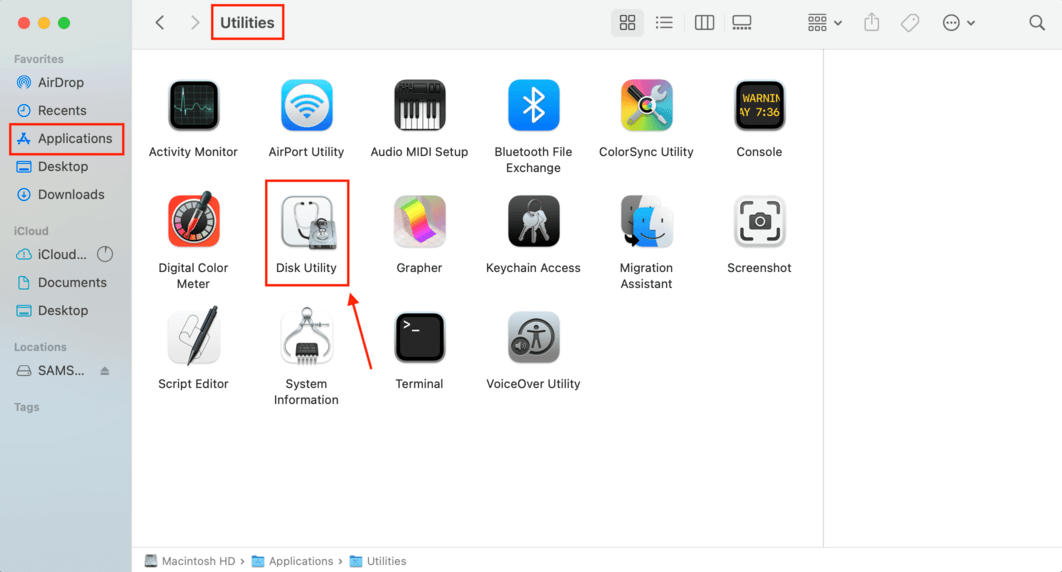
- Seleziona il disco problematico.
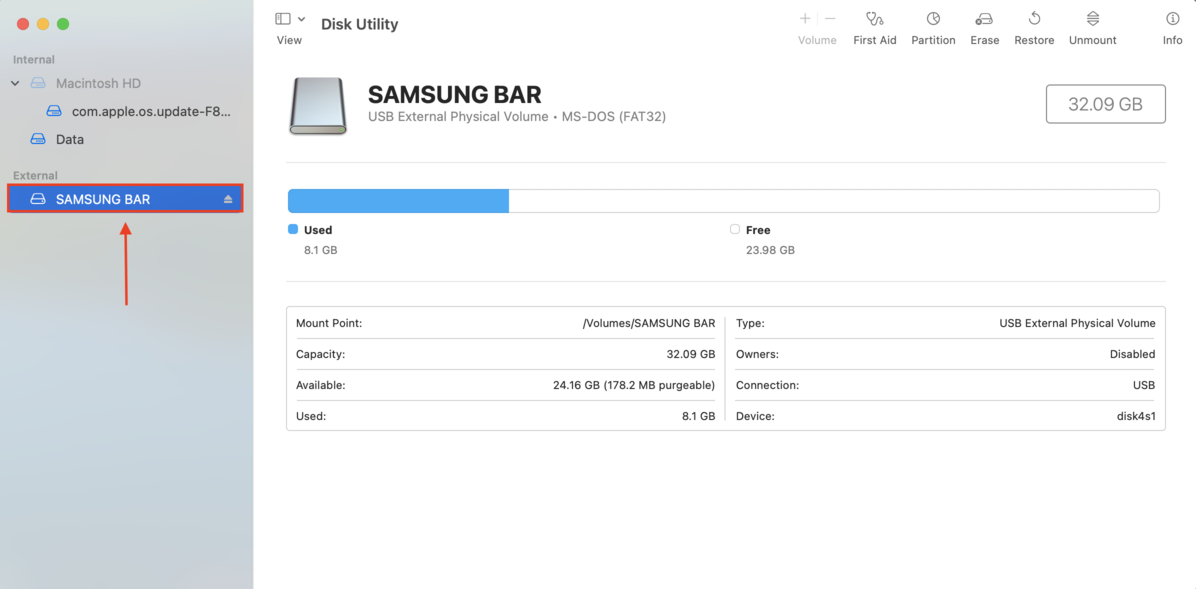
- Sull’angolo in alto a destra della finestra di Utility Disco, clicca il pulsante “SOS”.
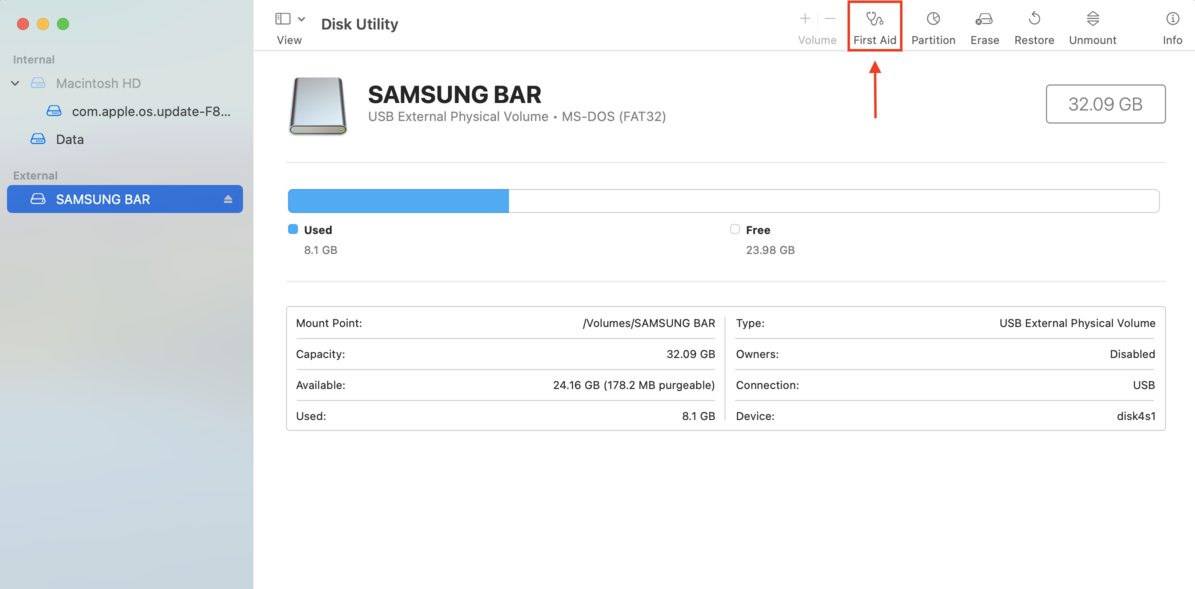
Metodo 2: Utilizza Utility Disco per Formattare l’Unità e Creare una Nuova Mappa delle Partizioni
Se non riesci a risolvere l’errore utilizzando Utility Disco a causa della gravità del problema, la tua prossima migliore opzione è quella di formattare completamente l’unità. Questo cancella tutto sul disco e genera una mappa delle partizioni completamente nuova (e priva di errori) da zero.
Puoi utilizzare nuovamente Utility Disco per questa operazione; solo che questa volta utilizzerai lo strumento Cancella invece di Primo Soccorso. Questo metodo ha molte più probabilità di successo rispetto al Metodo 1—assicurati solo di mettere al sicuro i tuoi dati in anticipo.
- Apri Utility Disco utilizzando Spotlight Search (CMD + Spazio) o aprendo Finder > Applicazioni > Utility > Utility Disco app.
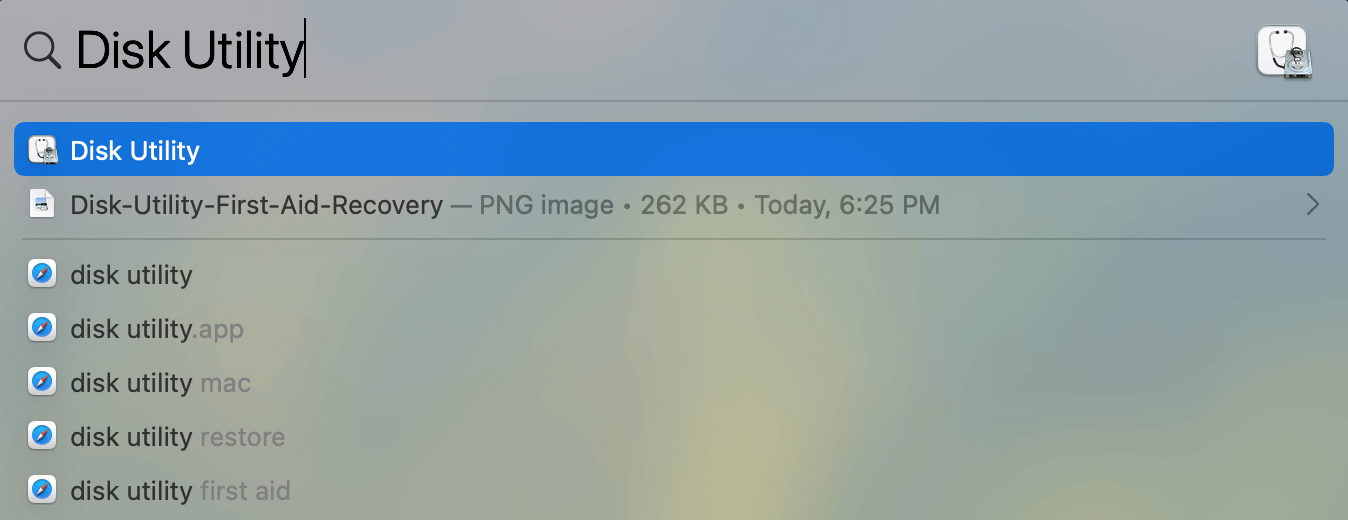
- Fai clic sul pulsante “Vista” nell’angolo in alto a sinistra della finestra Utility Disco e clicca su “Mostra tutti i dispositivi”.

- Seleziona il dispositivo di archiviazione (non la partizione) e fai clic sul pulsante “Inizializza” nella parte superiore della finestra.
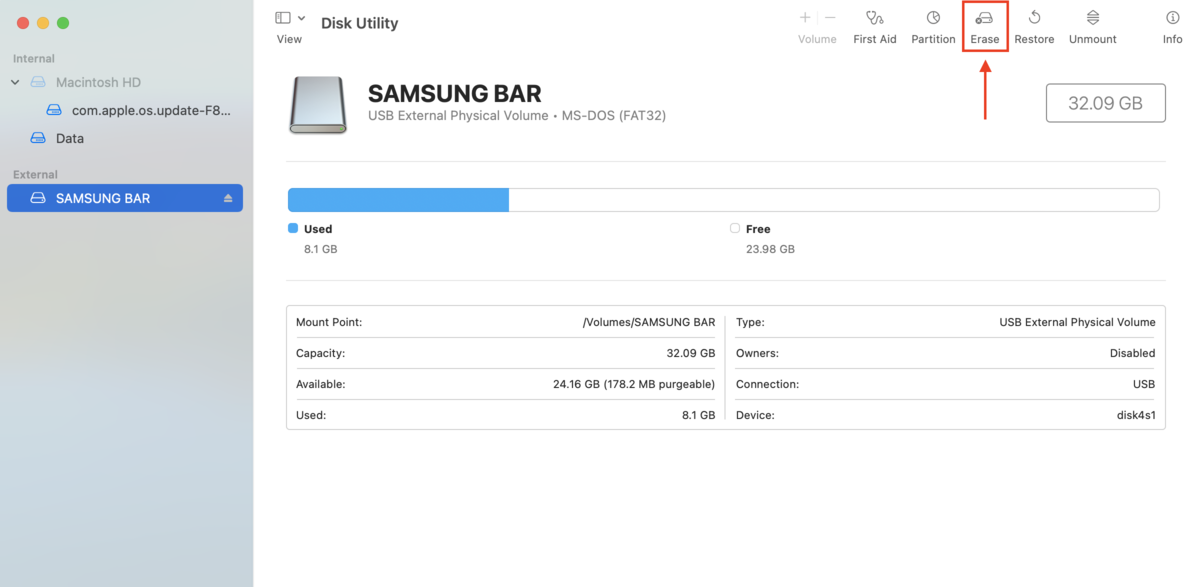
- Cambia il nome del dispositivo a piacere, scegli MS-DOS (FAT) per il formato, e “Master Boot Record” per lo schema. Fai clic sul pulsante “Inizializza”. Questo sovrascrive le vecchie partizioni e ne crea una nuova, insieme a una nuova mappa delle partizioni.
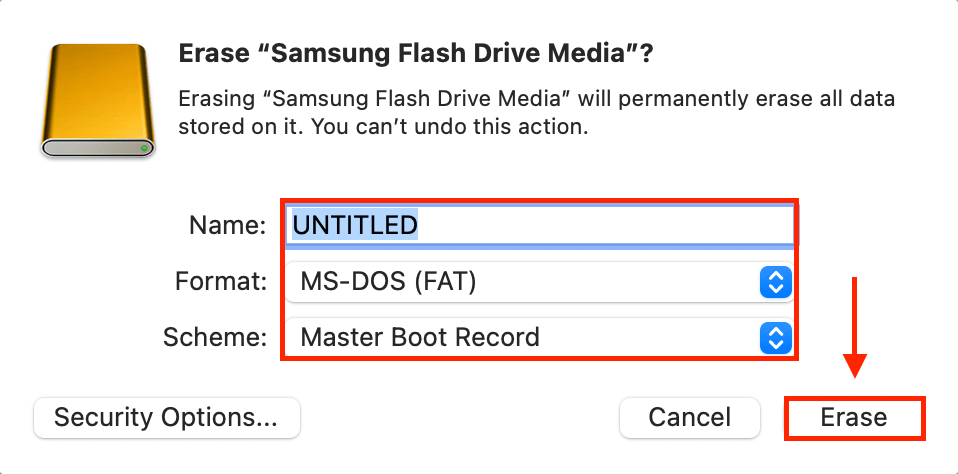
- Attendi il completamento del processo di inizializzazione, e fai clic su “Fine”. Ora dovresti essere in grado di utilizzare il tuo dispositivo.
Metodo 3: Formatta il Tuo Disco Utilizzando i Comandi del Terminale
Utilizzare i comandi diskutil del Terminale è un altro modo per formattare il tuo drive e generare una mappa delle partizioni completamente nuova. Usali se l’interfaccia grafica di Utility Disco non riesce a formattare il drive a causa di bug o limitazioni, come nel caso di mappe delle partizioni gravemente corrotte.
Non preoccuparti! Devi solo eseguire alcuni semplici comandi: segui la nostra guida qui sotto.
- Collega la tua chiavetta USB, scheda SD o disco rigido esterno al tuo Mac.
- Apri l’app Terminale utilizzando Spotlight Search (CMD + Spazio) o aprendo Finder > Applicazioni > Utility > applicazione Terminale

- Per trovare l’identificatore del tuo Disco, digita il seguente comando e premi invio:
diskutil list
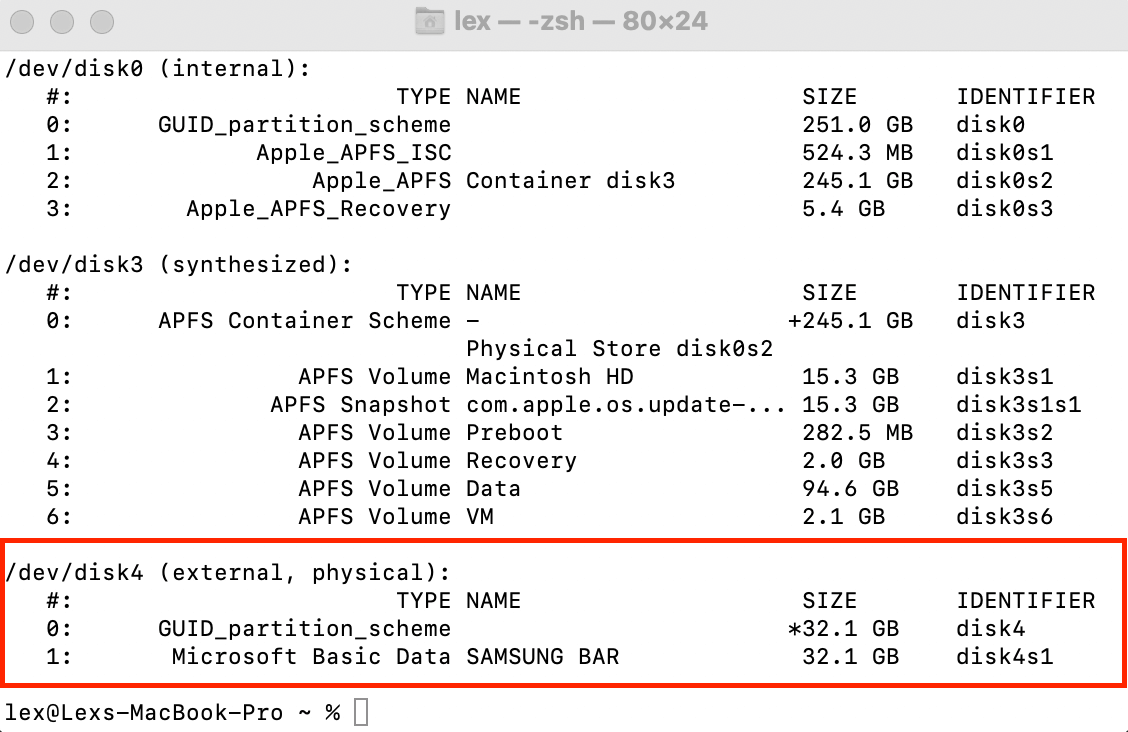
- Una volta identificato il disco, digita il seguente comando e premi invio:
diskutil eraseDisk MS-DOS “disk name” /dev/”disk identifier”
Cambia “drive name” con il nome che hai dato al tuo dispositivo di archiviazione, e “disk identifier” secondo l’identificatore che hai trovato nel Passaggio #3. Ad esempio, ecco cosa scriverei nell’app Terminale:diskutil eraseDisk MS-DOS SAMSUNG BAR /dev/disk4s1
Se ha successo, perderai tutti i tuoi dati ma potrai usare il tuo dispositivo normalmente di nuovo.
Vedi Altri Segni di Corruzione?
L’errore “Couldn’t Modify Partition Map” potrebbe essere semplicemente un sintomo di un problema di corruzione molto più ampio. Se questo è il tuo caso, ci sono altri metodi che puoi provare per riparare la causa principale dell’errore e eliminarlo completamente.
Consulta la nostra altra guida su come riparare dischi rigidi danneggiati su un Mac. Ti mostreremo altre soluzioni mancanti in questa guida, che potrebbero possibimente riparare la corruzione più grande che causa l’errore della mappa delle partizioni.
FAQ
- Recupera e fai il backup dei tuoi dati con un software di recupero dati come Disk Drill.
- Prova la funzione Primo Soccorso di Utility Disco per riparare la mappa delle partizioni sul tuo Mac.
- Riformatta il disco. Ancora una volta, recupera e fai il backup dei tuoi dati prima.






